Windows'ta Güç Seçeneklerine AHCI Bağlantı Güç Yönetimini Ekleme
Windows 10'da Güç Seçeneklerine AHCI Bağlantı Güç Yönetimi nasıl eklenir
AHCI Bağlantı Güç Yönetimi AHCI arabirimi aracılığıyla sisteme bağlı disk ve depolama aygıtları için bağlantı güç yönetimi modunu yapılandırır. Windows 10'da, klasik Denetim Masasının Güç Seçenekleri uygulamasına "AHCI Bağlantı Güç Yönetimi" seçeneğini ekleyebilirsiniz. Varsayılan olarak görünmeyen gizli bir seçenektir.
Reklamcılık
Seçenek AHCI Bağlantı Güç Yönetimi Windows 7 ve sonraki Windows sürümlerinde mevcuttur.

Donanımınıza bağlı olarak aşağıdaki modlardan birine değiştirilebilir.
- Aktif - HIPM veya DIPM'e izin verilmez. Bağlantı güç yönetimi devre dışı.
- kalça - Yalnızca Ana Bilgisayar Tarafından Başlatılan Bağlantı Gücü Yönetimi kullanılabilir.
- DIPM - Yalnızca Cihaz Tarafından Başlatılan Bağlantı Gücü Yönetimi kullanılabilir.
- HIPM + DIPM. Hem HIPM hem de DIPM kullanılabilir.
- En düşük - HIPM, DIPM ve DEVSLP etkinleştirilebilir. DevSlp veya DevSleep (bazen aygıt uyku veya SATA DEVSLP olarak da adlandırılır) bazı SATA'larda bulunan bir özelliktir. uygun şekilde gönderildiğinde düşük güç "cihaz uyku" moduna geçmelerine izin veren cihazlar sinyal.
Bir Registry tweak veya powercfg kullanarak Güç Seçenekleri'nden ekleyebilir veya kaldırabilirsiniz. Bu yazıda her iki yöntemi de inceleyeceğiz.
Windows 10'da AHCI Link Power Management'ı Güç Seçeneklerine Eklemek İçin,
- bir açın yükseltilmiş komut istemi.
- Aşağıdaki komutu yazın veya kopyalayıp yapıştırın:
powercfg -öznitelikleri SUB_DISK 0b2d69d7-a2a1-449c-9680-f91c70521c60 -ATTRIB_HIDE.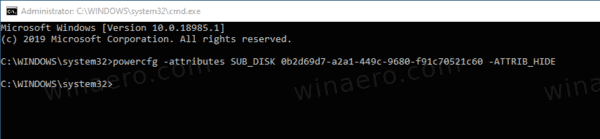
- AHCI Bağlantı Güç Yönetimi şu anda mevcut Güç seçenekleri uygulaması.
- Değişikliği geri almak için aşağıdaki komutu kullanın:
powercfg -attributes SUB_DISK 0b2d69d7-a2a1-449c-9680-f91c70521c60 +ATTRIB_HIDE.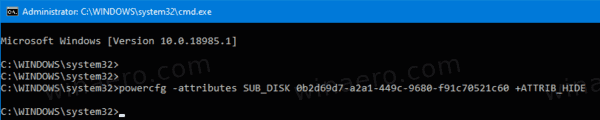
Bitirdiniz. Aşağıdaki ekran görüntüsünde, AHCI Link Power Management seçeneğiGüç Seçeneklerine eklendi.

Alternatif olarak, bir Registry tweak uygulayabilirsiniz.
Kayıt Defterindeki Güç Seçeneklerine Yedek Pil Seviyesi Ekle
- Kayıt Defteri Düzenleyicisini Aç.
- Aşağıdaki anahtara gidin:
HKEY_LOCAL_MACHINE\SYSTEM\CurrentControlSet\Control\Power\PowerSettings\0b2d69d7-a2a1-449c-9680-f91c70521c60
İpucu: Yapabilirsiniz tek tıklamayla istediğiniz herhangi bir Kayıt Defteri anahtarına erişin.
- Sağ bölmede, Öznitellikler Etkinleştirmek için 32 bit DWORD değeri 2'ye. Aşağıdaki ekran görüntüsüne bakın:
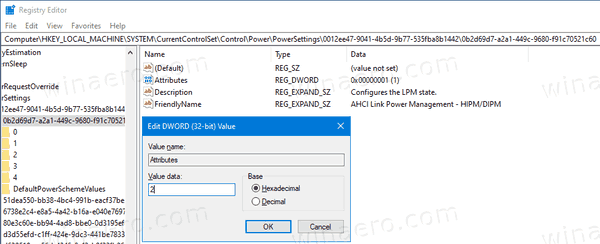
- Bu değişiklikleri yaptığınızda, ayar Güç Seçenekleri'nde görünecektir.
Bitirdiniz!
Not: Eklediğiniz seçeneği kaldırmak için Nitelikler'in veri değerini 1 olarak ayarlayın.
İpucu: yapabilirsiniz bir güç planının gelişmiş ayarlarını doğrudan Windows 10'da açın.
Zaman kazanmak için bu kullanıma hazır Kayıt dosyalarını indirebilirsiniz:
Kayıt Dosyalarını İndirin
Bu kadar.


![Skype'ta reklamlar nasıl devre dışı bırakılır [son sürümler için güncellendi]](/f/60f84d22a5ea57e858cc7aee0345926e.png?width=300&height=200)